Что такое средство записи шагов?
Средство записи шагов (известное как Средство записи шагов проблем (PSR) в Windows 7) — это программа для папки "Входящие", которая записывает снимки экрана рабочего стола вместе с заметками при записи действия на экране. Снимки экрана & текст с заметками сохраняются в файле для последующего просмотра. Дополнительные сведения о PSR см. в разделе Запись шагов для воспроизведения проблемы.
Этапы прекращения использования средства записи
В рамках нашего постоянного обязательства по улучшению и внедрению инноваций в windows мы хотим информировать наших пользователей о важных изменениях в PSR. В будущем обновлении Windows 11 в начале 2024 года PSR будет включать новое уведомление баннера, чтобы помочь пользователям в переходе на альтернативные инструменты.
Что происходит?
Устаревание PSR: В будущем выпуске Windows PSR будет нерекомендуемой. Это изменение является частью нашего плана по оптимизации наших предложений и сосредоточению на предоставлении более сложных и интегрированных инструментов для наших пользователей.
Windows 11 обновление в начале 2024 г. Чтобы обеспечить плавный переход, мы представляем баннер в рамках PSR в этом обновлении Windows, чтобы повысить осведомленность и помочь пользователям перейти на другие эффективные средства для папки "Входящие", доступные в Windows, которые выполняют аналогичные или улучшенные функции.
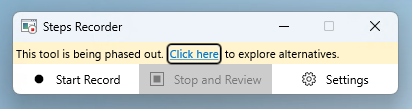
Альтернативные инструменты для записи экрана
Для записи экрана доступны следующие средства для папки "Входящие".
-
Ножницы —Предоставляет функцию записи экрана, которая является хорошей альтернативой PSR, а также поставляется в папку "Входящие" с Windows. Вы можете просто найти "Ножницы" на панели задач или в меню Пуск, чтобы найти средство.
Ранее в 2023 году в ножнице появилось встроенное средство записи экрана для Windows 11 устройств. С помощью этой функции вы можете выбрать и уточнить часть экрана перед началом записи, просмотреть ее, а затем легко поделиться ею с другими пользователями. Чтобы начать запись экрана, просто откройте инструмент Ножницы и выберите параметр Запись . При необходимости запись также можно приостановить.
Дополнительные сведения о средстве "Ножницы"
Если вы не нашли ножницы в системе, щелкните здесь, чтобы установить. -
Xbox Game Bar — она доступна в приложении Xbox в Windows. Вы можете использовать сочетание клавиш Windows с логотипом + G , чтобы открыть панель игр Xbox. Xbox Game Bar позволяет контролировать все ваши любимые игровые действия во время игры в окнах, что также обеспечивает функцию записи экрана.
-
ClipChamp — Microsoft ClipChamp — это средство редактирования видео, которое также можно использовать для записи экрана. На Windows 11 устройствах просто найдите "Clipchamp" на панели задач или в меню "Пуск".
Примечание: Версии Windows до обновления Windows 11 в начале 2024 года по-прежнему будут поддерживать PSR.










